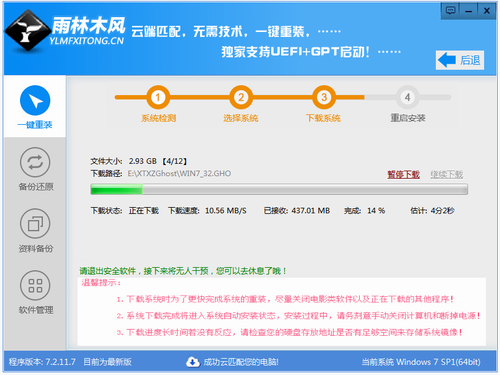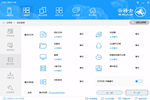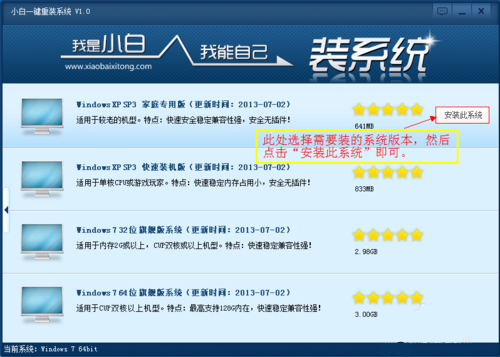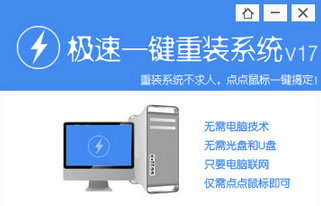Win8.1怎么卸载软件 Win8.1卸载已安装程序图文教程
更新时间:2017-07-04 17:37:13
最近笔者一朋友新装了Win8.1系统,可能是初次使用Win8.1的缘故,竟然对于Win8.1怎么卸载软件都不了解,令人有点无语。笔者在百度也搜索了一下,发现问的朋友还不少,不过网上的相关教程却很少。因此百事网小编决定针对电脑小白朋友分享一下详细的 Win8.1卸载已安装软件图文教程,具体步骤如下:

第一步:首先在Win8.1桌面左下角的开始菜单图标上,点击右键,然后点击进入“控制面板”,如下图所示:
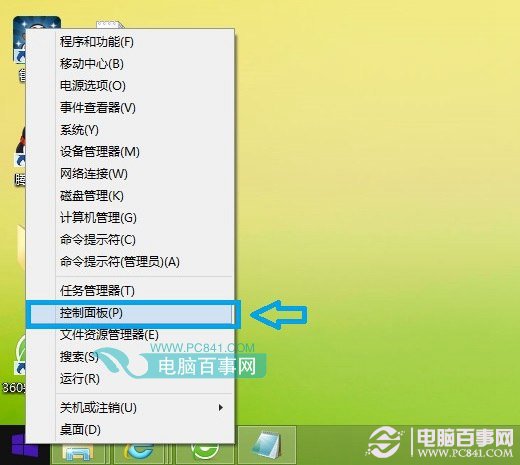
Win8.1控制面板
第二步:进入控制面板后,我们再选择打开“卸载程序”,如下图所示:
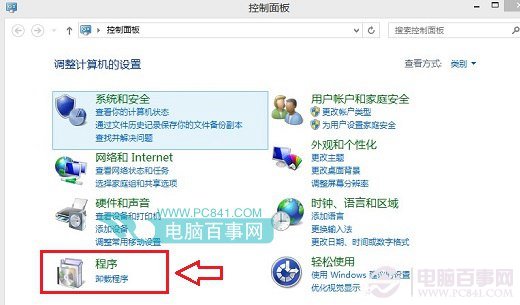
Win8.1卸载程序
第三步:然后在程序和功能界面,我们选择需要卸载的软件,在其名称上点击鼠标右键,然后选择“卸载/更改”选项即可,如下图所示:
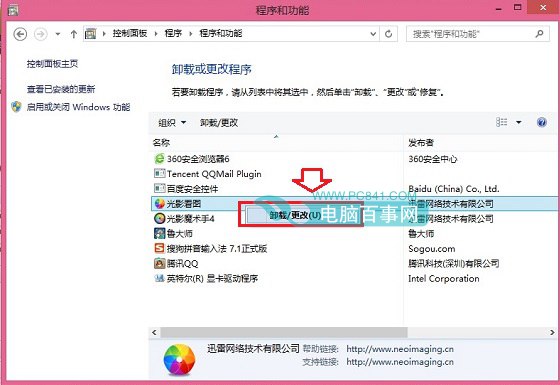
第四步:接下来会提示你是否要卸载,我们选择“是”,最后即可卸载完成。
编后语:Win8.1卸载软件就是这么简单,此方法同样适用于Win8.1 update、Win7等系统,大家要多多学会举一反三吧。
系统重装相关下载
Win8技巧相关推荐
重装系统软件排行榜
- 小白一键重装系统v10.0.00
- 黑云一键重装系统软件下载免费版5.9.6
- 雨林木风一键重装系统工具V7.6.8贡献版
- 【重装系统】魔法猪一键重装系统工具V4.5.0免费版
- 深度一键重装系统软件V8.8.5简体中文版
- 【重装系统】无忧一键重装系统工具V5.8最新版
- 【电脑系统重装】小马一键重装系统V4.0.8装机版
- 系统基地一键重装系统工具极速版V4.2
- 【电脑重装系统】系统之家一键重装系统V6.0精简版
- 系统重装软件系统之家一键重装V1.3.0维护版
- 【重装系统软件下载】屌丝一键重装系统V9.9.0尊享版
- 【一键重装系统】系统基地一键重装系统工具V4.0.8极速版
- 【电脑重装系统】黑云一键重装系统软件V4.2免费版
- 【电脑重装系统】小马一键重装系统V7.5.3
- 【电脑重装系统】系统之家一键重装系统软件V5.3.5维护版
重装系统热门教程
- 系统重装步骤
- 一键重装系统win7 64位系统 360一键重装系统详细图文解说教程
- 一键重装系统win8详细图文教程说明 最简单的一键重装系统软件
- 小马一键重装系统详细图文教程 小马一键重装系统安全无毒软件
- 一键重装系统纯净版 win7/64位详细图文教程说明
- 如何重装系统 重装xp系统详细图文教程
- 怎么重装系统 重装windows7系统图文详细说明
- 一键重装系统win7 如何快速重装windows7系统详细图文教程
- 一键重装系统win7 教你如何快速重装Win7系统
- 如何重装win7系统 重装win7系统不再是烦恼
- 重装系统win7旗舰版详细教程 重装系统就是这么简单
- 重装系统详细图文教程 重装Win7系统不在是烦恼
- 重装系统很简单 看重装win7系统教程(图解)
- 重装系统教程(图解) win7重装教详细图文
- 重装系统Win7教程说明和详细步骤(图文)